DVD ファイルをその他の形式への変換と DVD のリッピング
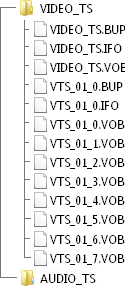
 DVD ディスクの構造はかなり複雑であることで DVD ファイルの変換はよく問題を起こします。このページで DVD ファイルの処理を最適化する方法を見つけます。
DVD ディスクの構造はかなり複雑であることで DVD ファイルの変換はよく問題を起こします。このページで DVD ファイルの処理を最適化する方法を見つけます。
DVD ディスクを Windows エクスプローラで開くとき二つのフォルダを見つけます: VIDEO_TS と AUDIO_TS です。通常、AUDIO_TS フォルダは空です(DVD オーディオディスクの場合だけにファイルをみつけます。そして、VIDEO_TS.IFO、VIDEO_TS.BUP、VTS_01_1.VOB などのファイルのかわりに AUDIO_TS.IFO、AUDIO_TS.BUP、AUDIO_PP.IFO、ATS_01_1.AOB などになります)。
VIDEO_TS フォルダは BUP、VOB と IFO という拡張子のファイルを含んでいます。AVS Video Converter は VOB と IFO ファイルを使用しています。VOB ファイルは直接ビデオとオーディオストリームを含んでいます。それらのサイズは約 1 GB 以上であることができません。0 で終わる VOB ファイルはビデオ自体ではなく、メニューです(例えば、VTS_01_0.vob ファイルはメニューファイルです)。
IFO ファイルにはディスク構造、チャプターの順番などの情報を含んでいます。
一つのタイトルセット(例えば、エクストラとメニューといっしょの一つのムービーを含むディスク)がある DVD をその他の形式に変換するとき、不正なファイルの読み込みと出力ファイルのオーディオとビデオの間に同期外れを避けるためにこの指示に従うことをお勧めします。
一つのムービーがある DVD の変換
ステップ 1
また、DVD ディスクから直接に変換できます! 入力ビデオファイルを参照するとき、DVD ドライブを選択し、VIDEO_TS フォルダを開いて VIDEO_TS.IFO ファイルを選択します。ゼロで終わるファイルはメニューであるから、それを選択しないでください。別々のチャプターではなく、全体のビデオストリームに適用する IFO ファイルを選択するようにお願いします。
 注
注:
ファイルの種類フィールドで
すべてのビデオファイルが選択されていますが、誤解がないように VOB ファイルは表示されていません。
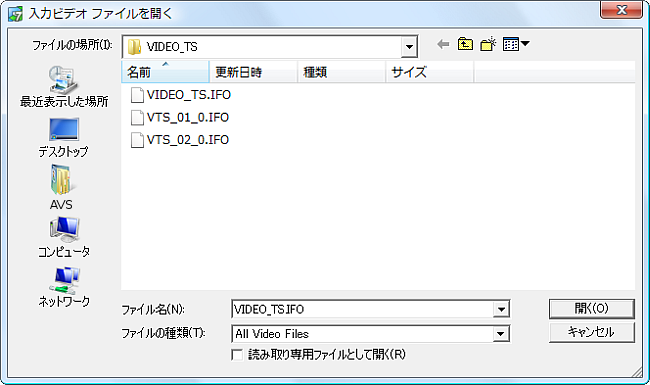
VOB ファイルを選択したい場合、ファイルの種類のリストで VOB を選択して必要なファイルを開きます。
 注
注: 一つの IFO ファイルの代わりに別々の VOB ファイルを変換することは出力ファイルのオーディオとビデオの間に同期外れを引き起こすことがあります。
ハードディスクドライブに位置しているファイルを変換したい場合、VOB ファイルだけではなく、IFO ファイルもコピーしたということを確認してください。VOB ファイルを参照して変換するとき出力ファイルは同期になることを保証することができません。
ステップ 2
プログラムに VIDEO_TS.IFO ファイルを追加した後、次のウインドウが表示します。必要な DVD タイトルを選択できます:
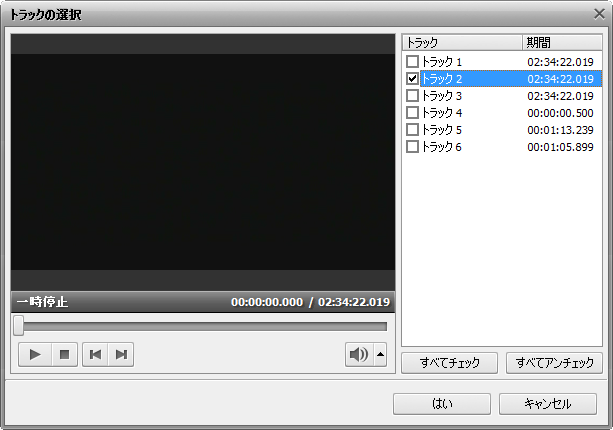
通常、プログラムはディスクにあるメインムービーに対応している最も長い DVD タイトルを選択します。再生ボタンやその他の利用可能な再生コントロールを使用することによってそれをチェックできます。
詳細設定>>ボタンをクリックして変換オプションタブでビデオフィールドの横にあるボックスのドロップダウン矢印をクリックして DVD タイトルを変更できます:
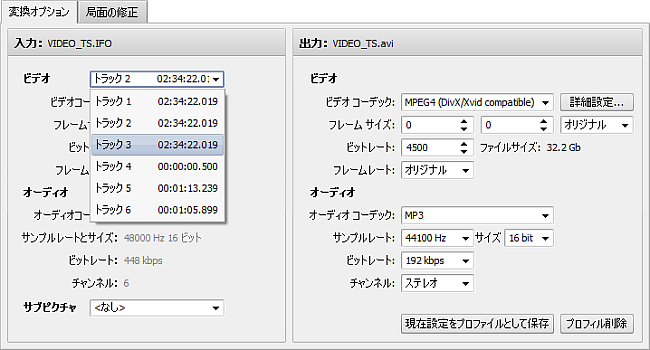
数個のムービーがある DVD の変換
それにもかかわらず、数個の動画が一つのタイトルセットにある DVD があります (例えば、ディスクでいくつかのムービーが一つの VOB ファイルのセットに含まれていることがあります)。こんなディスクの最初の IFO ファイル(VIDEO_TS.IFO ファイル)を開くとき、トラックの選択ウインドウが表示されます。デフォルトで選択されるものは最も長いムービーです:
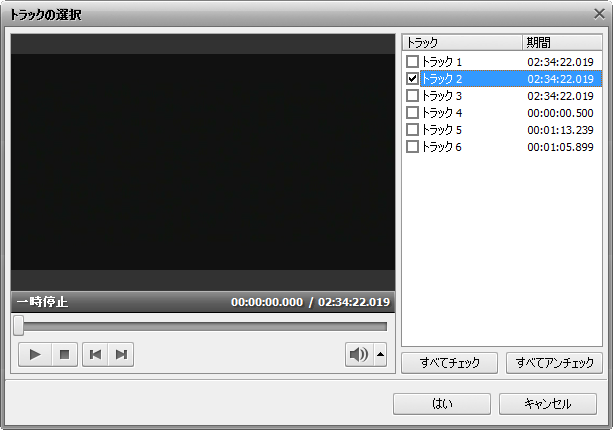
DVD が数個の動画を含むとき、全てを変換したい場合、開いたウインドウで対応するボックスをチェックします。ウインドウのプレビュー領域にある再生ボタンをクリックすることによってムービーを再生できます。そしてはいをクリックします。こうやって AVS Video Converter にタイトルセットから必要なムービーをロードします。
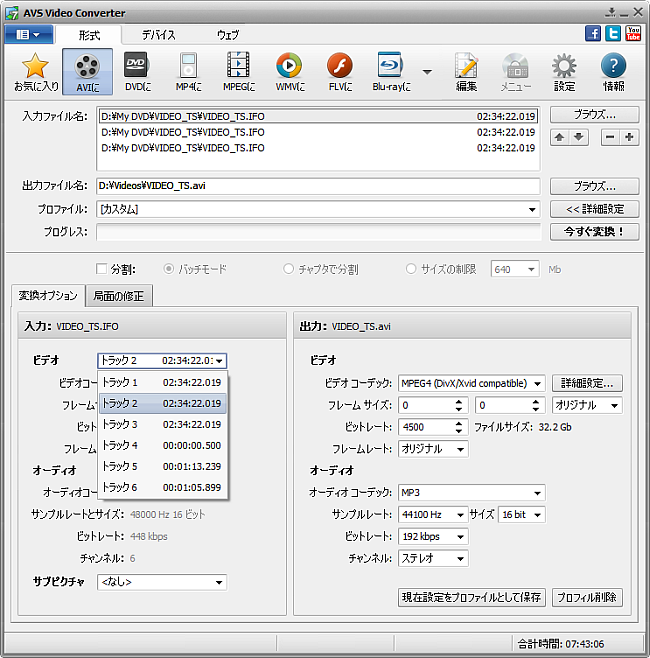
 注
注: それぞれのムービーが一つのタイトルセットにある DVD があります。数個のムービーが一つのタイトルにある場合と同じように上記のスキームを使用してそれを管理できます。
すべてのロードされた動画は一つのファイルに変換されるでしょう。別々のファイルに変換するために次のステップを辿ってください:
- 上記のアルゴリズムを使用して AVS Video Converter にすべてのタイトル(動画、エピソード、ビデオクリップ)をロードします(トラックの選択ウインドウで対応するボックスをチェックして必要なタイトルを選択します)。
- メインツールバーの編集ボタンをクリックして入力ファイルを編集ウインドウを開きます。
- チャプタボタンをクリックします。その後、チャプタの自動追加ボタンをクリックし、それぞれのタイトル(ムービー)の開始にチャプタを追加するためにそれぞれのクリップの始めにオプションを選択します。
- 変更を受け入れて、入力ファイルを編集ウインドウを閉じるようにはいボタンをクリックします。
- 今、分割チェックボックスをチェックしてチャプタで分割オプションを選択します:

変換が終了した後、すべてのタイトルは別々のファイルに保存されるでしょう。
多言語がある DVD の変換
多くの DVD が多言語です。出力ファイルのためにオーディオトラックを選択できるオプションを提供します。必要なオーディオトラックを選択するには、詳細設定>>ボタンをクリックして、ドロップダウンボックスでオーディオトラックを選択します:
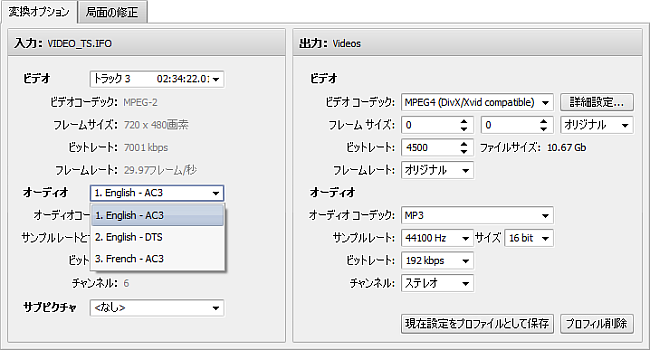
VR モードで書き込んだ DVD の変換
いくつかの DVD レコーダ(DVD カムコーダも)が DVD を VR モードで書き込むことができます。このファイルを変換するように IFO ファイルを使用していません。この動画を AVS Video Converter にロードできます。それをするために、入力ビデオファイルを開くウインドウの VOB ファイル (*.vob、*.vro) オプションを使用して、DVD_RTAV フォルダで VR_MOVIE.VRO ファイルを選択します。その後、DVD-VR ビデオは問題なくプログラムにロードされます:

一般的な DVD ビデオファイルのようにこれを編集し、任意のサポートされている形式に変換することができます。